У аналізі розмов ви можете зв'язатися з чатами та залучатися до розмов Yammer, щоб виміряти ефективність розмов. Ви можете переглядати статистику створених розмов, а адміністратор спільноти може переглядати статистику всіх розмов, створених у спільноті.
Увага!: Статистика розмов доступна лише для розмов, розпочатих після 1 січня 2021 року. Розмови Аналітика недоступні для приватних повідомлень.
І автори розмови, і адміністратори спільноти можуть:
-
Мірадосягнення міри. Дізнайтеся, скільки людей переглянули вашу розмову, щоб зрозуміти сферу глядачів.
-
Відстеження залучення.Переглядайте, коли публікується кожна розмова, у скількох користувачів вона керує примітками, реакціями та спільним доступом, щоб відстежувати вплив розмов.
-
Підсилюйтерозмови. Оцініть ebb і те, як користувачі взаємодіє з вашою розмовою, і вимірюйте, чи такі функції, як чутливість до розмови, або закріплення розмови.
Who переглянути враження від розмов?
Учасники спільноти можуть переглядати статистику для створених ними розмов, а адміністратори спільноти можуть переглядати статистику всіх розмов, створених у спільнотах, які вони керують.
Як переглянути статистику розмов?
-
Відкрийте меню відкритої розмови або розмови в спільноті, якою ви керуєте, натиснувши піктограму Додаткові відомості

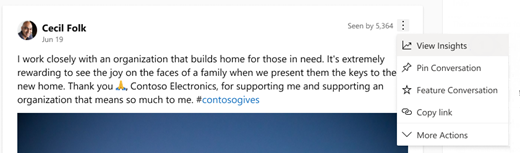
-
Виберіть вкладку Аналітика.
-
Щоб отримати докладніші відомості про розмову, перегляньте такі відомості:
-
Уривок розмови.Перегляньте уривок свого повідомлення у верхній частині сторінки, щоб пояснити контекст розмови, яку ви виміряєте.
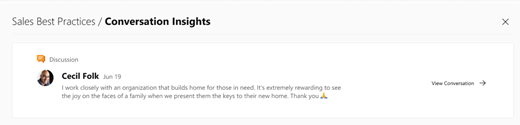
-
Враження: переглядунікальної кількості користувачів, які бачили цю розмову.
-
Залучення: переглядкількості реакцій, приміток і спільних елементів для цієї розмови.

-
Тенденції розмови.Перегляд часу, протягом яких користувачі бачили цю розмову, а також загальну кількість реакцій і приміток за перші 28 днів після публікації розмови. У розділі "Тенденції" також містяться маркери для дій, зроблених у розмові, наприклад закріплення в спільноті або підвищення її якості за допомогою функції в мережіYammer мережі.
Скористайтеся цими тенденціями, щоб зрозуміти, як ebb і те, як користувачі взаємодіють із вашою розмовою, щоб ви могли виконати такі дії, як чужі та закріпити розмову, щоб підсилити зацікавленість. На діаграмі Тренди відображаються до чотирьох дій, які виконувалися під час розмови за один день.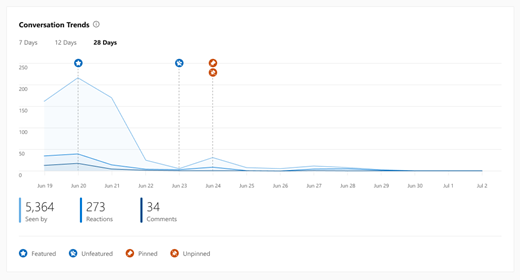
-
Реакції.Аналізує, як користувачі реагували на вашу розмову в різних типах реакцій у Yammer.
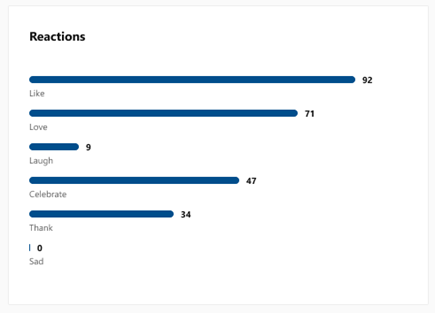
-
Найпопулярніші примітки: перегляд верхніх приміток у цій розмові, відсортовані за найбільшою кількістю реакцій.
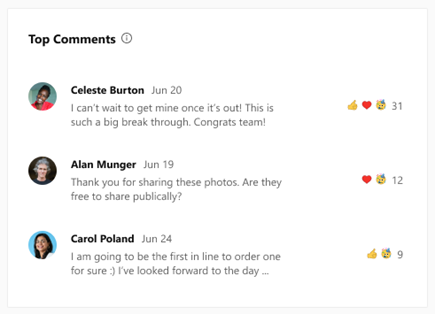
-
Акції: Дізнайтеся, якою кількістю разів було надано спільний доступ до розмови, спільноті, де її було надано, кількість переглядів, примітки та реакції.
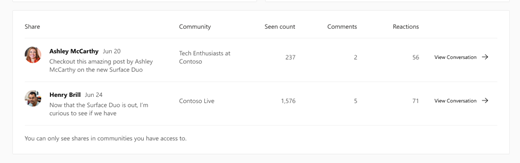
Запитання й відповіді
Запитання. Як часто оновлюються дані в чаті?
В. Impressions(Покази), Engagement(Залучення), Reactions(Реакції) , Top Comments(Найпопулярніші примітки) і Shares (Спільний доступ) оновлюються в майже в реальному часі. Розділ Тенденції розмови оновлюється кожні 24 години.
Запитання. Скільки маркерів, як-от Рекомендовані або Закріплені, можна переглянути в групі "Тенденції розмови"?
В. Діаграма "Тенденції розмов" може відображати до чотирьох маркерів за один день. Наприклад, якщо позначити розмову як рекомендовану, а потім пункт Нерозголошення вважається двома маркерами.
Запитання. Чи доступні Аналітика зовнішнім, не підключенимMicrosoft 365 спільноті All-Company спільнотах?
В. Так, знарядь розмови доступні для зовнішніх спільнот, не пов'Microsoft 365 спільнот, підключених до мережі, All-Company спільноті користувачів.
Запитання. Де можна знайти звіти про Yammer дії в усій мережі?
В. Використовуйте приладну дошкузвітування про Microsoft 365 використання, яка містить звіт про Yammer дії, звіт про дії Yammer спільнот і звіт Yammer про використання пристроїв. Ці звіти доступні всім в організації, які мають роль читача Microsoft 365 звітів. Щоб перейти до цих звітів, у Microsoft 365 перейдіть до звіту>про використання >виберіть звіт.
Запитання. Чи Yammer адміністратори мережі переглядати статистику для всіх розмов у мережі?
В. Функція "Статистика розмови" зараз доступна для авторів розмови та адміністраторів спільноти. Адміністратори мережі не можуть переглядати знаходження розмов, якщо вони не є автором або адміністратором спільноти в спільноті, у якій опублікували розмову.










